在PowerBI中进行数据分析时,经常会用到辅助表,比如上周分享的按排名分组统计的文章:
PowerBI业务分析:按排名分组统计
其中第一步就是建立一个分组表,有不少星友问过,怎么在PowerBI中快速方便的建立一个辅助表,这篇文章就介绍几种常用的辅助表制作方式。
就以排名辅助表为例,下面介绍的几种方式都是在PowerBI的模型中建立一个这样的辅助表:
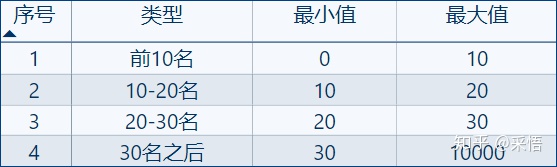
1,Excel导入法
这是最普通的做法,手工在Excel中录入需要的表,然后导入到PowerBI中使用,如果需要修改辅助表,同样也是在Excel中修改,然后PowerBI中刷新。
这种方式很简单,不再详细介绍。
2,输入数据法
在PowerBI Desktop以及PowerQuery编辑器中,都有“输入数据”这个功能,
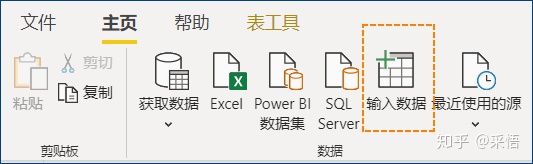
↑ PowerBI Desktop
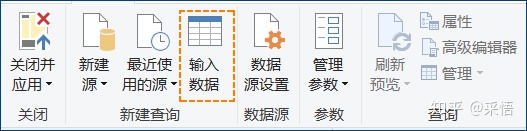
↑ PowerQuery
这两个界面中的功能相同,点击输入数据,然后在弹出的窗口中手工输入需要的数据就行了,和Excel类似。
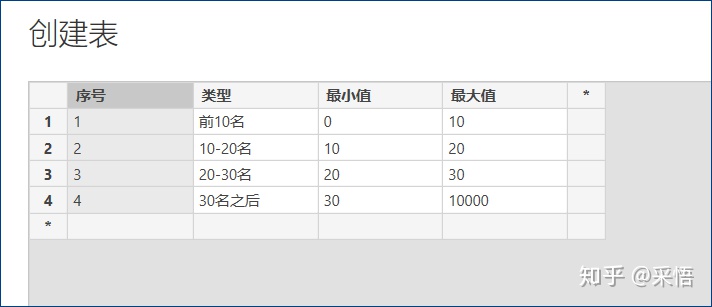
输入录入完成以后,可以直接点击加载,就会在模型中增加一个这样的辅助表。
如果想修改辅助表中的数据,也很方便,点击“转换数据”,进入Power Query编辑器,找到这个表,点击第一步【源】旁边的小齿轮,就可以再次进入到创建表的界面,每一个数据都可以编辑,也支持插入、删除行列的操作。
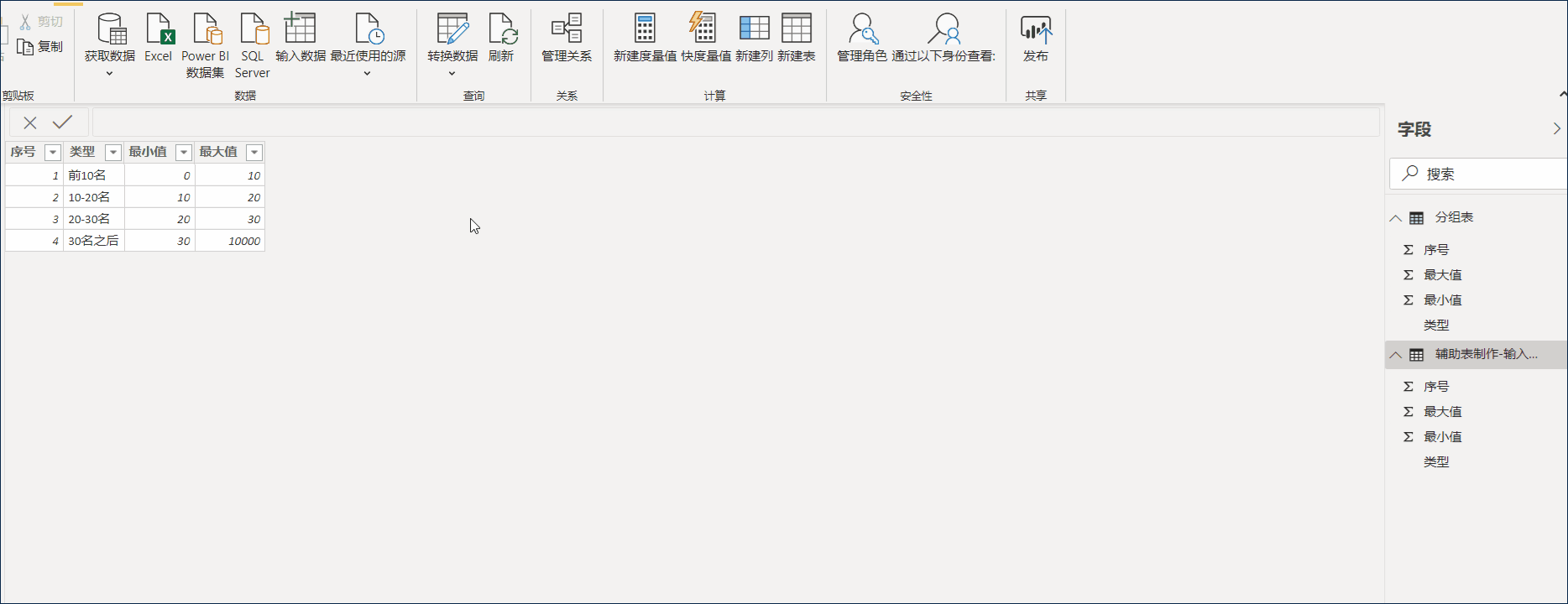
3,DAX法
使用DAX也可以建一个表,点击“新建表”就可以,之前也介绍过这个功能的用法:PowerBI Desktop中新建表的使用场景
使用DAX建辅助表有多种写法,下面介绍几种常用的写法。
DATATABLE函数制作辅助表
DATATABLE本身就是DAX中的制表函数,所以用它十分方便,

DATATABLE可以指定每一列的数据类型,结构看起来也比较简洁。
SELECTCOLUMNS制作辅助表
SELECTCOLUMNS是一个表函数,灵活运用它,同样可以快速的制作一个辅助表。

UNION+ROW函数组合
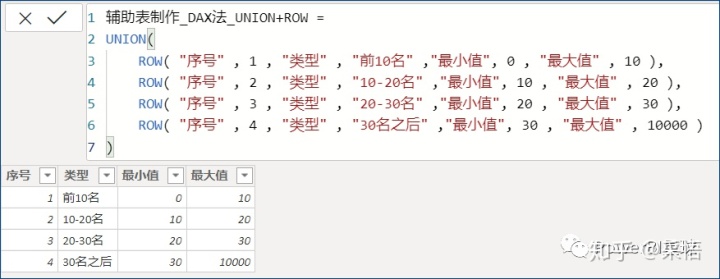
上面是三种常用的DAX制作辅助表的方式,平时熟练掌握一个就够用了。使用DAX制作辅助表的好处是,如果需要修改辅助表的数据,不需要跳出这个界面,直接修改代码就可以了。
上面这几种方式,和之前介绍的日期表的制作方式类似(玩PowerBI必备的日期表制作方式汇总),其实日期表,本身也是一个辅助表。
更多推荐
采悟:使用PowerBI的这两个函数,灵活计算各种占比zhuanlan.zhihu.com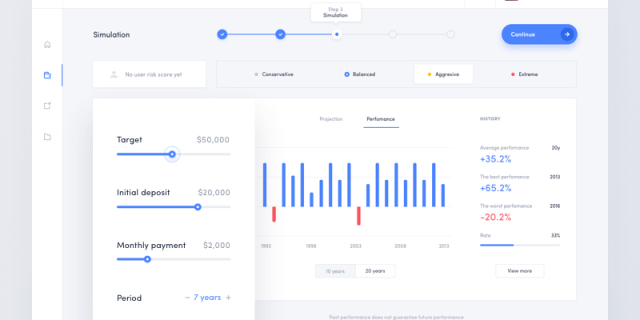

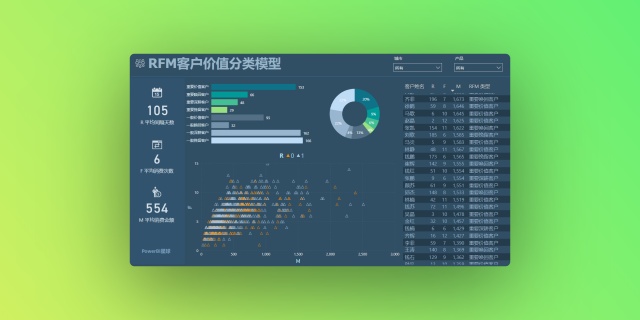

喜欢了别忘了点赞哦。




















 1181
1181

 被折叠的 条评论
为什么被折叠?
被折叠的 条评论
为什么被折叠?








